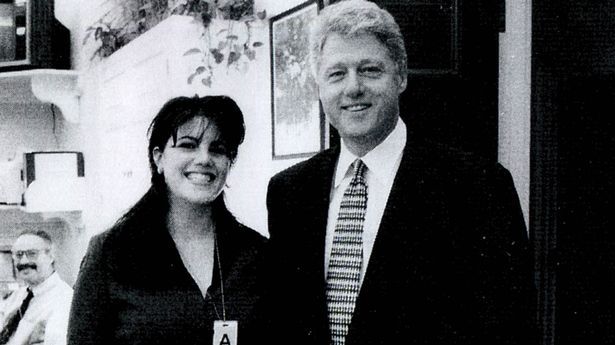Google стана почти незаменим в съвременния ни живот и може би сте наясно, че гигантът за търсене проследява и записва всичко, за което го използвате.
Но знаете ли, че можете сами да видите цялата тази информация? И което е по-важно, изключете го.
френски рок на любовта
Има няколко стъпки, които трябва да следвате, но това означава, че можете да решите колко от вашите лични данни да използва компанията.
Независимо дали обслужвате персонализирани реклами или предлагате неща като местни ресторанти или спортни резултати, има някои предимства да позволите на компании като Google, Facebook и Apple да знаят какви са вашите интереси.

Централният офис на Google (Изображение: Getty)

Google (Изображение: PA)
Но ако предпочитате просто да избършете листа, ето как да го направите:
1. Намерете „Моята активност“
За да видите всичко, за което сте използвали Google, първо трябва да влезете в акаунта си. След като сте готови, отидете на history.google.com/history .
Това е вашата страница за активност и ще покаже цялата информация за това, което сте правили в услугите на Google – това включва търсения в Карти и видеоклипове в YouTube, които сте гледали.
Какви данни за търсене има Google за мен?
Превъртете надолу до „Контроли за активността“ и под „Вашите търсения и активност при сърфиране“ щракнете върху „Управление на активността“.
В горния десен ъгъл на полето „Прозрения“ щракнете върху стрелката до „последната седмица“ и изберете „за всички времена“.

Това ще ви даде хронологичен списък на всичко, което сте търсили на всяко устройство, при условие че сте влезли в акаунта си в Google по това време.
Можете да прегледате и изтриете конкретни търсения. Ако искате да спрете Google да записва вашите търсения, върнете се на страницата „Лична информация и поверителност“ и под „Контроли за активността“ изключете „Вашите търсения и активност при сърфиране“.
Google предупреждава, че поставянето на пауза на тази настройка ще попречи на продукти като Google Now и Google+ да използват активността ви в мрежата и приложенията, за да подобрят своите предложения и актуализации и да предоставят персонализирано съдържание.
2. Задайте периода от време
Страницата ще ви покаже акценти от различни дни, седмици или месеци, но винаги можете да решите колко точно или малко от вашата история искате да видите. Щракнете върху полето „Филтриране по дата“ в горната част и изберете периода от време, който ви интересува.
Изберете „за всички времена“, за да видите колко много разчитате на услугите на Google.
3. Вижте още повече информация
Google не само проследява вашето сърфиране – той също така следи местоположението ви и какви устройства използвате.
Устройства
През годините може да сте влизали в акаунта си в Google от много устройства, така че си струва да проверите кои все още имат достъп и да премахнете всички, които вече не използвате, от списъка.
Щракнете върху раздела „Вход и сигурност“ и превъртете надолу до „Активност на устройството и известия“. Тук ще ви покаже списък с „Наскоро използвани устройства“ с информация кога са били използвани за последно за достъп до вашия акаунт.

Ако в списъка има устройства, които вече не използвате, щракнете върху тях и след това щракнете върху бутона „Премахване“.
Местоположение
От основната страница за активност щракнете върху трите точки в горния десен ъгъл на прозореца и изберете „Настройки“, след това „Показване на още контроли“, след това „Управление на активността“ под „Места, които посещавате“.
При условие, че използвате услуги за местоположение, ще получите страница на Google Maps, показваща точно къде сте били, кога и какъв транспорт сте използвали, за да стигнете до там.

Тази функция се нарича Google Timeline и беше представена по-рано тази година през април като начин да записвате всичко, което сте направили.
„Независимо дали използвате вашата хронология, за да си спомните последната си ваканция или това, което сте правили миналия уикенд, това е полезен начин да видите живота си на картата и да си припомните местата, които сте посетили, и дейностите, на които сте се радвали в даден ден, месец или година“, казаха Джерард Санс, продуктов мениджър за Google Maps по това време.
4. За кого ме смятат Google?
Добър начин да разберете кой ви смята за Google е да проверите каква информация използва, за да ви показва реклами.
Можете да направите това, като се върнете на страницата „Лични данни и поверителност“, превъртите надолу до Настройки за реклами и щракнете върху „Управление на настройките за реклами“.
Тук можете да видите какво е идентифицирал Google като вашия пол и възраст, както и списък с всички интереси, които Google е свързал с вашия профил.

Можете да редактирате тези интереси, ако искате да виждате по-подходящи реклами, или да ги изтриете всички, ако предпочитате Google да не се опитва да персонализира вашето рекламно изживяване.
Въпреки това Google казва, че рекламите, които виждате, все още може да се основават на общото ви местоположение (като град или щат) или скорошни търсения.
5. Изтеглете вашите данни
И накрая, можете да направите копие на съдържанието във вашия акаунт по всяко време и да го използвате за друга услуга или само за личните си записи.
Под „Лична информация и поверителност“ превъртете надолу до „Контролирайте съдържанието си“ и под „Изтеглете вашите данни“ кликнете върху „Създаване на архив“.
Това ще ви отведе до страница, където можете да изберете кои данни да включите и след това да получите копие, изпратено до вас като zip файл.
ps plus безплатни игри април 2016 г

Google предупреждава, че това може да отнеме много време (часове или вероятно дни), за да се създаде, но че ще ви изпрати имейл, когато файлът е готов.
6. Изтрийте ВСИЧКО
Ако сте доволни от цялата информация, която Google събира за вас, тогава всичко, което трябва да направите, е да продължите както сте били. Но ако не сте, можете да изтриете всичко и да изключите проследяването на местоположението.
Всичко, което трябва да направите, е да се върнете към трите точки в ъгъла и да изберете „Опции за изтриване“.

Червен бутон за изтриване (Изображение: Getty)
Това ви дава възможност да изтриете данни от днес и вчера, но щракнете върху бутона „Разширени“ и можете да изтриете всичко от последните четири седмици на „всичко време“.
Ако искате да отидете още по-далеч от това и да изтриете информацията си не само от Google, но и от други онлайн услуги, има начин.
Отидете на желание.мен и влезте с имейл адрес.
Погледнете надолу списъка със синхронизирани акаунти и решете кои искате да изтриете и кои искате да запазите.
Щракнете върху бутона
Струва си да се отбележи, че сайтът не се вдига всичко за които някога сте се регистрирали - изглежда, че някои от по-малките уеб услуги пропадат и бутонът за изтриване е сив.
Най-четениНе пропускайте